win7システムでモニターの色を調整するにはどうすればよいですか? win7でモニターの色を調整するチュートリアル
php エディター Apple は、Win7 システムでの表示色の調整に関する詳細なチュートリアルを提供します。 Win7 システムを使用すると、表示色が不正確になることがよくあります。これは視覚体験に影響を与えるだけでなく、仕事や娯楽にも悪影響を与える可能性があります。モニターの色を調整することで、よりリアルかつ正確になり、全体的な画質が向上します。このチュートリアルでは、この問題を解決し、視覚体験をより快適で満足のいくものにするために、Win7 システムで表示色を調整する方法を詳しく紹介します。
win7 システムでモニターの色を調整する方法
1. まず、コントロール パネルを開き、[色の管理] を見つけてクリックします。

#2. カラー管理インターフェイスに入ったら、「詳細」ページの「モニターの調整」をクリックします。

#3. これをクリックした後、ディスプレイの色調整インターフェイスに入り、[次へ] をクリックします。

#4. 次に、次のインターフェースに移動して、「次へ」をクリックします。

#5. 次に、ガンマ インターフェイスの調整方法について説明します。これを読んだ後、[次へ] をクリックします。
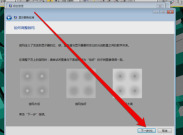
#6. [計算] をクリックしてガンマ調整インターフェイスに入ったら、ガンマ調整バーを引いて調整します。
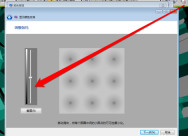
#7. ガンマ調整が完了したら、ディスプレイ コントロールの比較ページに入ります。

#8. ディスプレイ制御の調整が完了したら、ディスプレイの明るさの調整を開始できます。

9. 調整が完了したら、コントラストの調整を開始します。

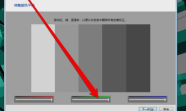

以上がwin7システムでモニターの色を調整するにはどうすればよいですか? win7でモニターの色を調整するチュートリアルの詳細内容です。詳細については、PHP 中国語 Web サイトの他の関連記事を参照してください。
 Windows 10は、2025年にMicrosoft 365アプリを失いましたMay 14, 2025 am 06:01 AM
Windows 10は、2025年にMicrosoft 365アプリを失いましたMay 14, 2025 am 06:01 AM関連するMicrosoftはいつWindows 10のサポートを停止しますか? Microsoftのライフサイクルによると
 キングストンは、超速いフューリーレネゲードG5 SSDを発売しますMay 14, 2025 am 04:58 AM
キングストンは、超速いフューリーレネゲードG5 SSDを発売しますMay 14, 2025 am 04:58 AM関連Samsung 9100 Pro NVME SSDレビュー:新しいスピードトレイルを非常にスピードしますが、私は
 クーラーマスターのハイパー612頂点は、次のPCに最適かもしれませんMay 14, 2025 am 04:52 AM
クーラーマスターのハイパー612頂点は、次のPCに最適かもしれませんMay 14, 2025 am 04:52 AM一部の人々は、PCの液体冷却が好きではありません。インストールするのは難しく、多くの場合、PCの内部に収まるのは難しい場合があります。クーラーマスターはいくつかの素晴らしいエアクーラーを作ります、そして、この新しいものはかなりよく見えます。 クーラーマスターにはちょうどあります
 ComputersがプラグアンドプレイであるTimes Computersが恋しいですMay 13, 2025 am 06:03 AM
ComputersがプラグアンドプレイであるTimes Computersが恋しいですMay 13, 2025 am 06:03 AM新しいPCを構築することは、かつて勝利の瞬間でした。これで、アプリをインストールし、大規模なゲームをダウンロードし、完全にセットアップする前に数十の設定を微調整する必要があるため、ほんの始まりに過ぎません。私たちがここに到達した方法と、物事がどのようになっていたかを見てみましょう。
 なぜすべての技術者の机にあるこのLogitechマウスはなぜですか?May 13, 2025 am 06:02 AM
なぜすべての技術者の机にあるこのLogitechマウスはなぜですか?May 13, 2025 am 06:02 AMLogitechのMXマスターシリーズのマウスは、YouTubeビデオやハイテクに精通した人々のデスクのセットアップの写真で一般的な光景になっていますが、これが特別なのはなぜですか? 私はこの時点で3番目のMXマスターマウスにいます、そして、正直なところ、私はできます
 画面なしでキーボードを購入することを拒否しますMay 13, 2025 am 03:05 AM
画面なしでキーボードを購入することを拒否しますMay 13, 2025 am 03:05 AMメカニカルキーボードは、スイッチタイプやキーキャップ素材からサウンドダンピングまで、多数の機能を提供します。 しかし、しばしば見落とされているが、非常に貴重な機能は、内蔵の画面です。 なぜ画面をキーボードに統合するのですか? Qwertyキーボード、定番
 Galaxy S25はエッジの効いたものになり、Rip Skype:毎週のラウンドアップMay 13, 2025 am 03:04 AM
Galaxy S25はエッジの効いたものになり、Rip Skype:毎週のラウンドアップMay 13, 2025 am 03:04 AMTech News Roundup:Tech Landscape全体で主要な更新と新しいリリース 今週は、AIの進歩から新しいゲーム周辺機器や重要なソフトウェアの更新まで、エキサイティングな技術ニュースの急増をもたらします。ハイライトに飛び込みましょう: aiおよびsecu


ホットAIツール

Undresser.AI Undress
リアルなヌード写真を作成する AI 搭載アプリ

AI Clothes Remover
写真から衣服を削除するオンライン AI ツール。

Undress AI Tool
脱衣画像を無料で

Clothoff.io
AI衣類リムーバー

Video Face Swap
完全無料の AI 顔交換ツールを使用して、あらゆるビデオの顔を簡単に交換できます。

人気の記事

ホットツール

MinGW - Minimalist GNU for Windows
このプロジェクトは osdn.net/projects/mingw に移行中です。引き続きそこでフォローしていただけます。 MinGW: GNU Compiler Collection (GCC) のネイティブ Windows ポートであり、ネイティブ Windows アプリケーションを構築するための自由に配布可能なインポート ライブラリとヘッダー ファイルであり、C99 機能をサポートする MSVC ランタイムの拡張機能が含まれています。すべての MinGW ソフトウェアは 64 ビット Windows プラットフォームで実行できます。

Safe Exam Browser
Safe Exam Browser は、オンライン試験を安全に受験するための安全なブラウザ環境です。このソフトウェアは、あらゆるコンピュータを安全なワークステーションに変えます。あらゆるユーティリティへのアクセスを制御し、学生が無許可のリソースを使用するのを防ぎます。

DVWA
Damn Vulnerable Web App (DVWA) は、非常に脆弱な PHP/MySQL Web アプリケーションです。その主な目的は、セキュリティ専門家が法的環境でスキルとツールをテストするのに役立ち、Web 開発者が Web アプリケーションを保護するプロセスをより深く理解できるようにし、教師/生徒が教室環境で Web アプリケーションを教え/学習できるようにすることです。安全。 DVWA の目標は、シンプルでわかりやすいインターフェイスを通じて、さまざまな難易度で最も一般的な Web 脆弱性のいくつかを実践することです。このソフトウェアは、

Dreamweaver Mac版
ビジュアル Web 開発ツール

EditPlus 中国語クラック版
サイズが小さく、構文の強調表示、コード プロンプト機能はサポートされていません







